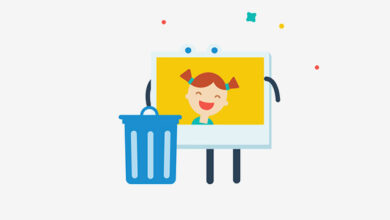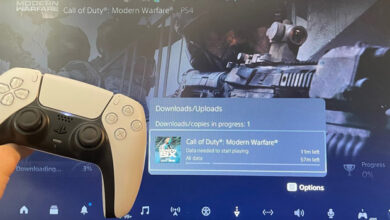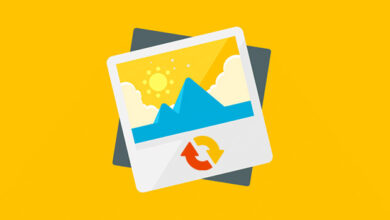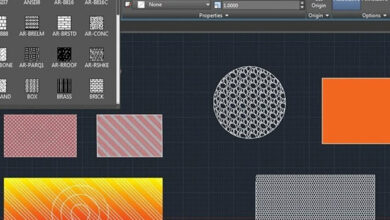آموزش 2 روش بستن تب های کروم اندروید
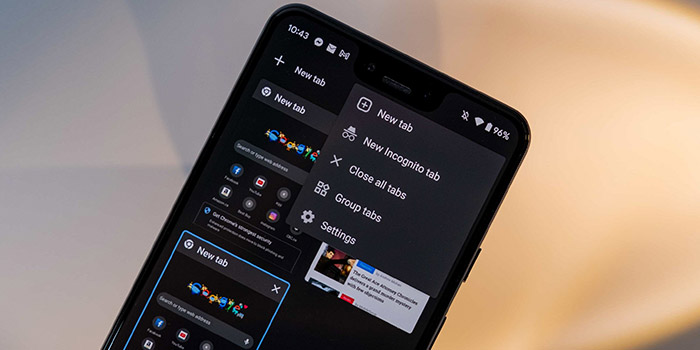
گوگل کروم در کامپیوتر و در گوشی های اندروید به شما کمک می کند تا بتوانید تمام سوالات خود را از طریق سرچ کردن پیدا کنید و به اطلاعات مورد نظر خود دسترسی پیدا کنید. زمانی که تعداد جستجوهای شما زیاد می شود تب های شما نیز بیشتر می شود و این باعث کند کار کردن گوگل کروم میشود. شما برای رفع این مشکل باید تب های گوگل کروم خود را ببندید. ❌ در این مطلب از لینک 2 دانلودبه آموزش ۲ روش بستن تب های کروم اندروید می پردازیم.
بستن تمام تب های کروم اندروید
How to Close Tabs on Google Chrome Android
همانطور که بالا تر گفته شد گوگل کروم یکی از ابزارهای محبوب است چرا که زمانی هست که ما نیاز داریم تا اطلاعاتی را به دست بیاوریم و سوالات خود را رفع کنیم در آن زمان گوگل به ما کمک زیادی میکند. شما با تنها یک کلیک می توانید دنیای از اطلاعات را جمع آوری کنید و مشکل خود را رفع کنید. هر بار که یک موضوع را جستجو می کنید یک تب و یک صفحه جدید برای شما باز میشود و با گذشت زمان تعداد تب ها و صفحات بیشتر میشود. بیشتر شدن تعداد تب ها ممکن است باعث شود تا گوگل کندتر کار کند و یا شما دوست نداشته باشید که تب های گذشته در تاریخچه گوگل کروم شما باشد. در اینجا شما می توانید چند روش آسان برای بستن تب های کروم اندروید یاد بگیرید. برای این کار میتوانید ادامه مطلب را بخوانید.
بستن تب ها در کروم
برای بستن تمام تب های کروم ابتدا گوگل کروم را در گوشی اندرویدی خود باز کنید. در کنار نوار جستجو دکمه ای را مشاهده می کنید که تعداد برگه هایی که باز کردهاید را نشان میدهد. روی این دکمه ضربه بزنید.
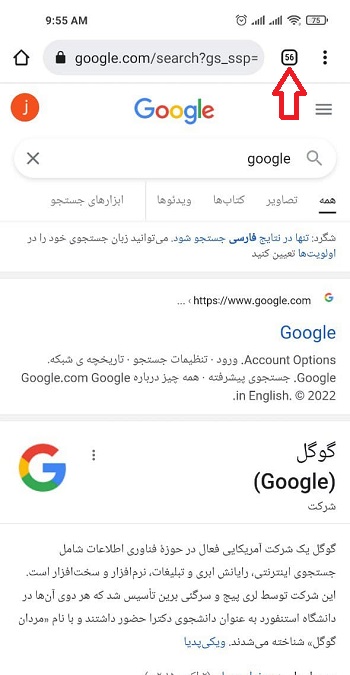
با زدن روی این گزینه تمام تب های قبلی شما به صورت مستطیل های کوچک نمایش داده میشود. شما میتوانید با کشیدن انگشت خود به سمت بالا و پایین تب های قدیمی خود را مشاهده کنید. روی سه نقطه بالای صفحه سمت راست ضربه بزنید تا منو برای شما باز شود.
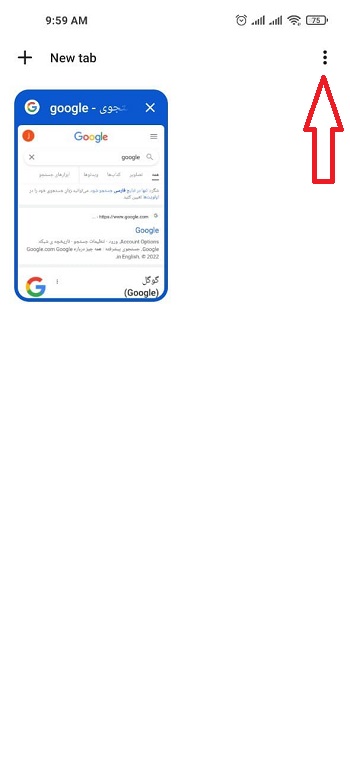
سپس از بین گزینه های ظاهر شده بر روی منو روی Close all tabs ضربه بزنید. بعد از ضربه زدن روی این گزینه می بینید که تمام صفحات گوگل کروم شما ناپدید میشوند.
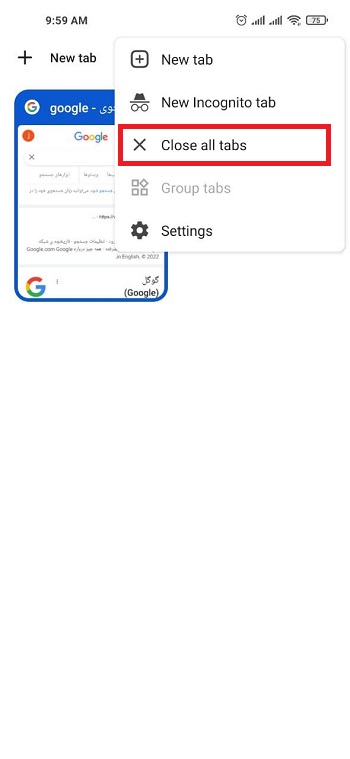
اگر در تنظیمات گوگل کروم خود دچار مشکل شده اید و این گزینه ها به درستی نمایش داده نمیشوند یا عمل نمیکنند میتوانید تنظیمات کروم را ریست کنید. برای ریست کردن تنظیمات گوگل کروم اندروید میتوانید مطلب آموزش تصویری ریست کردن تنظیمات گوگل کروم اندروید را مطالعه کنید.
بستن تب در کروم به صورت تکی
در روش قبلی شما با چند کلیک توانستید تمام صفحات باز شده گوگل کروم خود را همزمان ببندید. اگر نمی خواهید که همه صفحات شما بسته شود و فقط چند صفحه ای که شما انتخاب می کنید از بین صفحات دیگر حذف شود می توانید از این روش استفاده کنید. برای بستن تب های کروم اندروید مانند روش قبل ابتدا گوگل کروم را در گوشی اندرویدی خود باز کنید. بعد از باز کردن گوگل کروم در کنار نوار جستجو دکمه ای را مشاهده می کنید که تعداد برگه هایی که باز کرده اید را نشان می دهد روی آن ضربه بزنید. بعد از ضربه زدن تمام تب هایی که قبلا در آن بودید را به شما نشان میدهد. اگر تعداد تب ها زیاد است میتوانید با کشیدن انگشت خود به سمت بالا و پایین بین صفحات جابه جا شوید. صفحه ای که می خواهید آن را حذف کنید پیدا کنید. بعد از پیدا کردن آن روی علامت X در گوشه سمت راست بالای مستطیل تب ضربه بزنید.
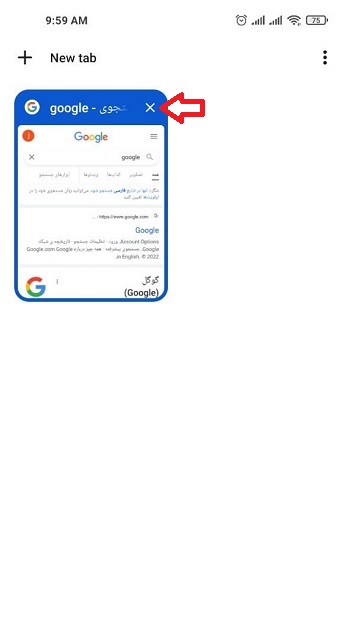
همین کار را برای صفحات دیگر گوگل کروم که می خواهید آن را حذف کنید انجام دهید بعد از تکمیل شدن بستن تب ها در کروم کافیست به صفحه جستجوی گوگل کروم خود بازگردید. با طی کردن این مراحل شما توانسته اید صفحات گوگل کروم خود را به راحتی ببندید.
اگر صفحات شما زیاد باشد ممکن است به اشتباهی صفحه ای را ببندید. اگر صفحه ای را اشتباه بستید برا بازگرداندن آن روی گزینه Undo ضربه بزنید. این گزینه درست بعد از بستن تب در پایین صفحه ظاهر میشود. البته برای این کار زیاد وقت ندارید و باید به سرعت روی Undo ضربه بزنید چون این پیام به مدت کوتاهی به شما نمایش داده میشود.
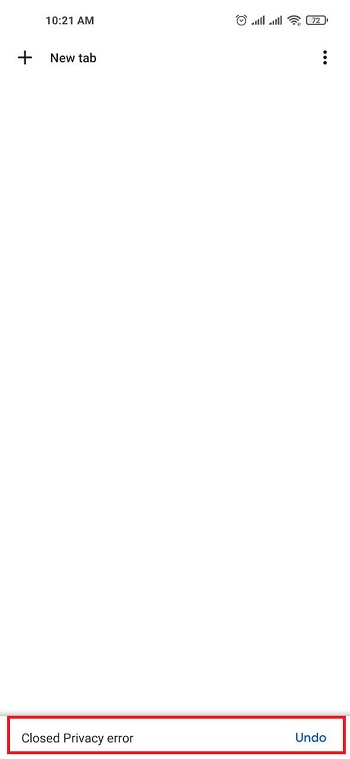
بعد از ضربه زدن روی Undo به صورت خودکار به صفحه قبلی برمیگردید.
نحوه ایجاد نیو تب گوگل کروم
بعد از بستن تمام صفحات گوگل کروم خود دیگر صفحه ای نیست تا در آن جست و جو کنید. برای ایجاد یک تب جدید در گوگل کروم در همان بخشی که تمام صفحات را بستید، روی گزینه New tab در بالای صفحه سمت چپ کنار علامت + ضربه بزنید. با این کار شما یک تب جدید ایجاد میکنید و میتوانید جست و جو خود را انجام دهید.
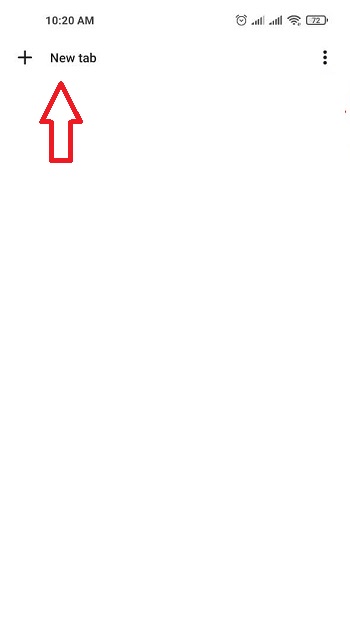
همچنین شما میتوانید برای بکاپ گرفتن از تب های کروم مطلب ۲ روش ذخیره و برگرداندن همه تب های باز شده در مرورگر گوگل کروم را مشاهده کنید.
نظرات و پیشنهادات شما؟
در مطلب امروز راجع به بستن تب های گوگل کروم صحبت کردیم. آیا شما توانستید تب های گوگل کروم خود را ببندید؟ شما می توانید نظرات، پیشنهادات و تجربیات خود را در زمینه بستن تمام تب های کروم اندروید در قسمت دیدگاه با ما به اشتراک بگذارید.